আইফোনে সেরা ক্যাপকাট ফন্টগুলি কীভাবে ব্যবহার করবেন
আপনার আইফোনে সেরা ক্যাপকাট ফন্টগুলি ব্যবহার করার জন্য আপনি এখানে একটি ধাপে ধাপে নির্দেশিকা খুঁজে পেতে পারেন:
- অ্যাপটি খুলুন এবং 'নতুন প্রকল্প' এ ক্লিক করুন। একবার আপনি এটি করার পরে, CapCut কে আপনার গ্যালারি অ্যাক্সেস করার অনুমতি দিন।

- আপনি যে ফটো বা ভিডিও ব্যবহার করতে চান তা নির্বাচন করুন এবং 'যোগ করুন' এ আলতো চাপুন।
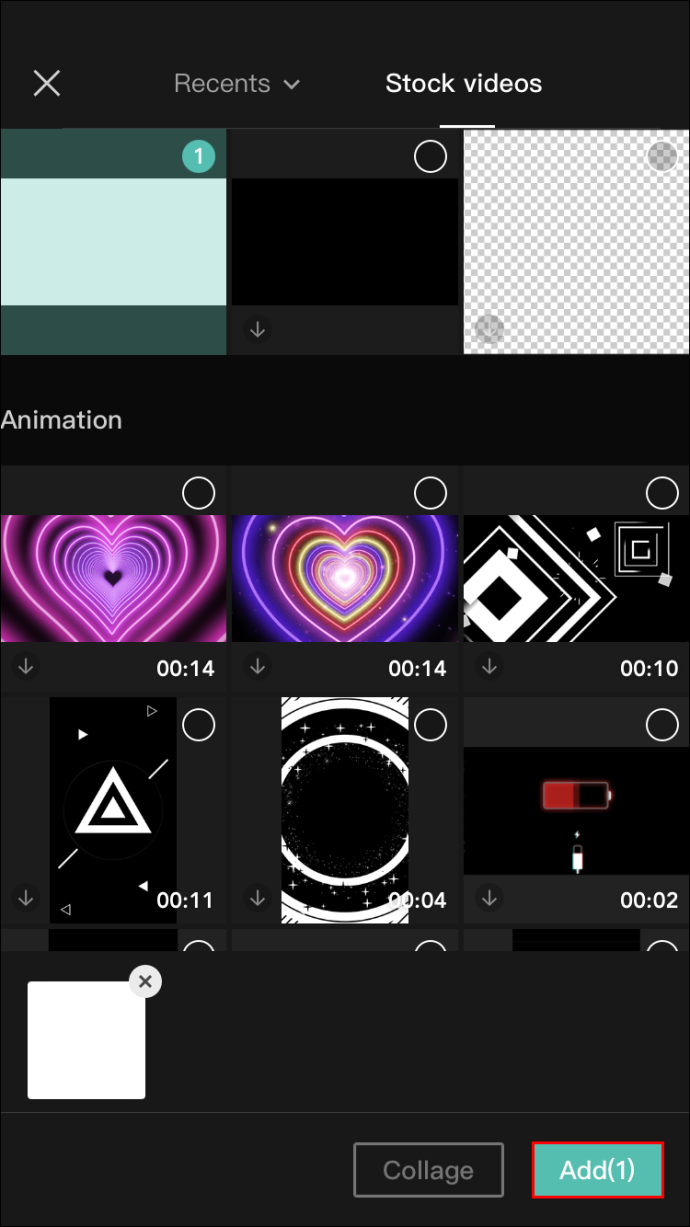
- ছবির ফ্রেমগুলি বেছে নিন এবং 'টেক্সট' এ ক্লিক করুন, আপনি এটি নীচের বারে পাবেন।
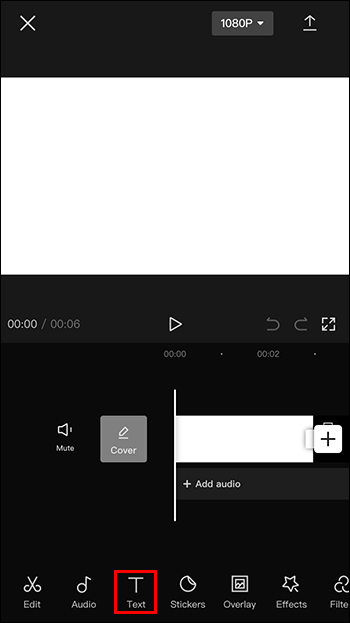
- 'পাঠ্য যোগ করুন' এ আলতো চাপুন। 'বিবরণ লিখুন' স্লটে আপনি যা চান তা লিখুন।
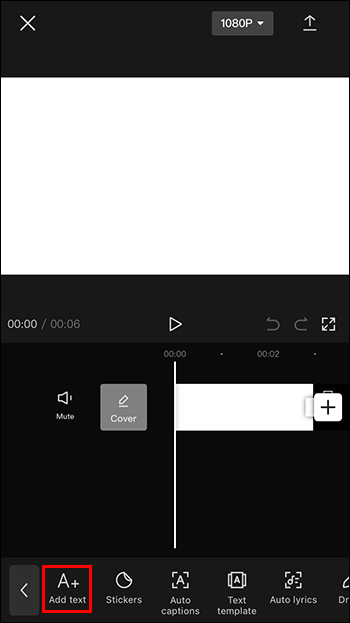
- আপনি চান একটি নির্বাচন করতে 'ফন্ট' টিপুন।
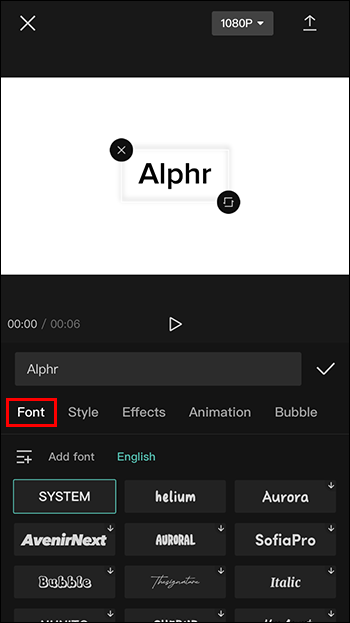
- বিভিন্ন ধরনের সীমানা এবং রং চেষ্টা করতে 'স্টাইল' এ ক্লিক করুন।

- শব্দ শিল্প বিকল্পগুলি অ্যাক্সেস করতে 'প্রভাব' টিপুন।
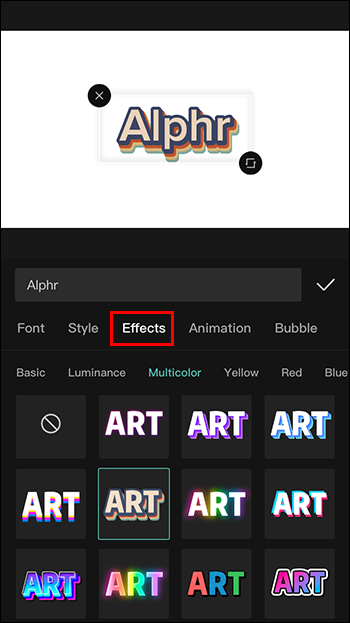
- আপনার পাঠ্যে নড়াচড়া তৈরি করতে 'অ্যানিমেশন' আলতো চাপুন।
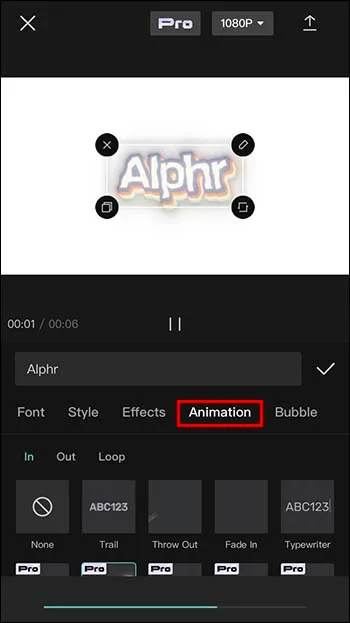
- বিভিন্ন ধরনের টেক্সট বুদবুদ এবং ট্যাগ সন্নিবেশ করতে 'বুদবুদ' নির্বাচন করুন।

- টিক চিহ্ন আইকনে ক্লিক করে এবং চূড়ান্ত ফলাফল দেখতে প্লে টিপে শেষ করুন।
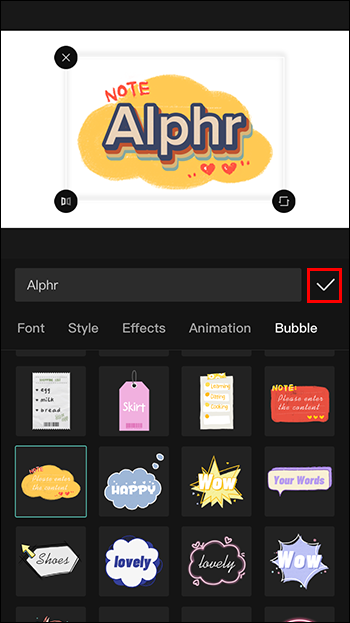
অ্যান্ড্রয়েডে সেরা ক্যাপকাট ফন্টগুলি কীভাবে ব্যবহার করবেন
প্রক্রিয়াটি অ্যান্ড্রয়েডে অনুরূপ। আপনাকে যা করতে হবে তা এখানে:
- অ্যাপটি খুলুন এবং 'নতুন প্রকল্প' এ ক্লিক করুন। একবার আপনি এটি করার পরে, CapCut কে আপনার গ্যালারি অ্যাক্সেস করতে সক্ষম হওয়ার অনুমতি দিন।
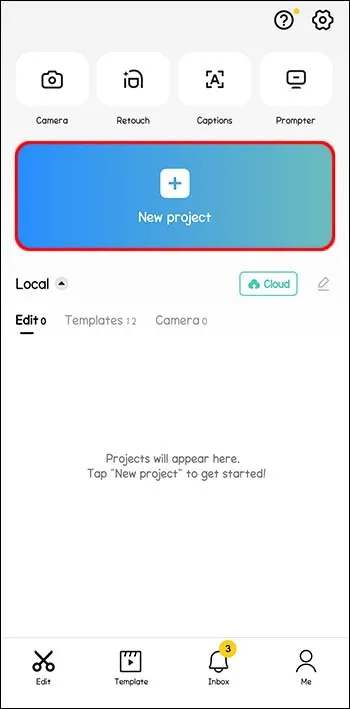
- আপনি যে ফটো বা ভিডিও ব্যবহার করতে চান তা নির্বাচন করুন এবং 'যোগ করুন' এ আলতো চাপুন।
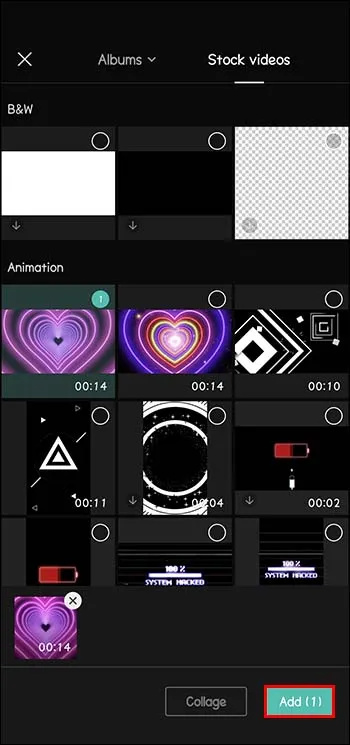
- ছবির ফ্রেমগুলি বেছে নিন এবং 'টেক্সট' এ ক্লিক করুন, আপনি এটি নীচের বারে পাবেন।
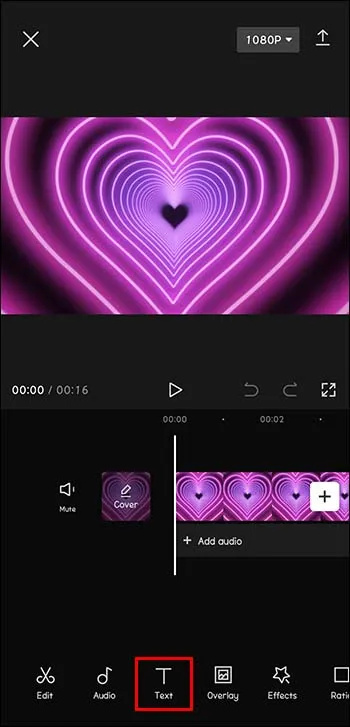
- 'পাঠ্য যোগ করুন' এ আলতো চাপুন। 'বিবরণ লিখুন' স্লটে আপনি যা চান তা লিখুন।

- আপনি চান 'ফন্ট' নির্বাচন করুন।
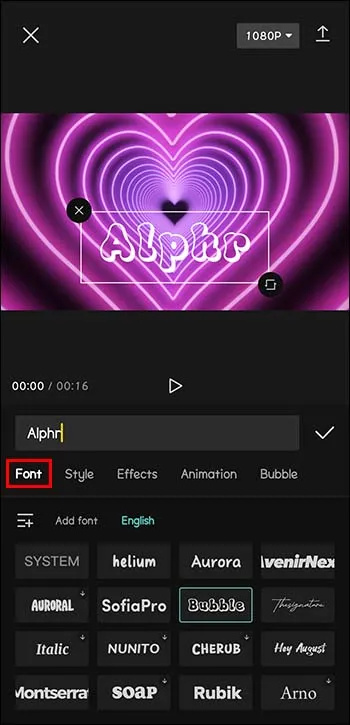
- বিভিন্ন ধরনের সীমানা এবং রং চেষ্টা করতে 'স্টাইল' এ ক্লিক করুন।
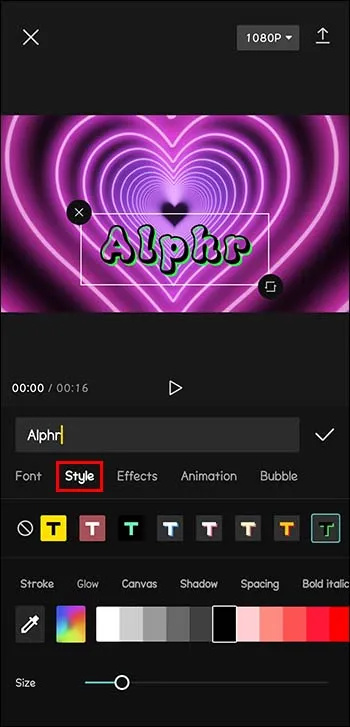
- শব্দ শিল্প বিকল্পগুলি অ্যাক্সেস করতে 'প্রভাব' টিপুন।
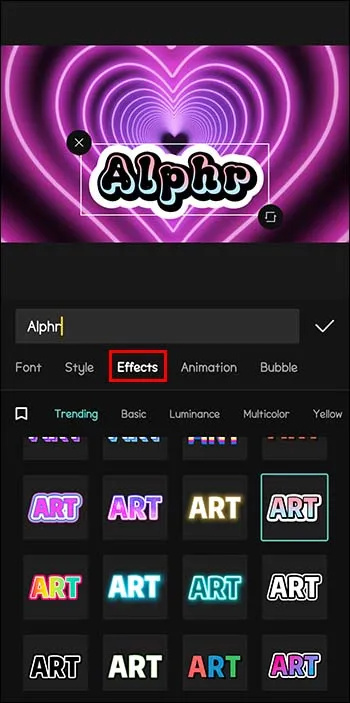
- আপনার পাঠ্যে নড়াচড়া তৈরি করতে 'অ্যানিমেশন' আলতো চাপুন।
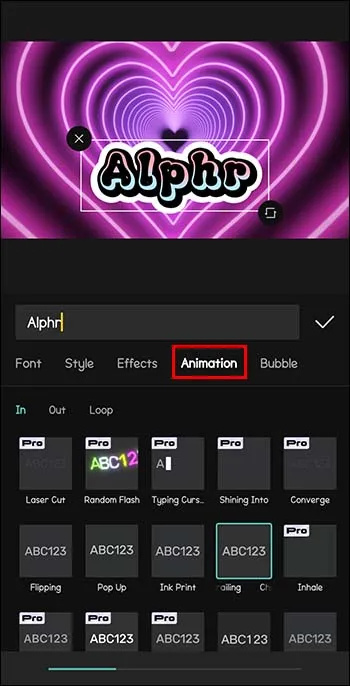
- বিভিন্ন ধরনের টেক্সট বুদবুদ এবং ট্যাগ সন্নিবেশ করতে 'বুদবুদ' নির্বাচন করুন।
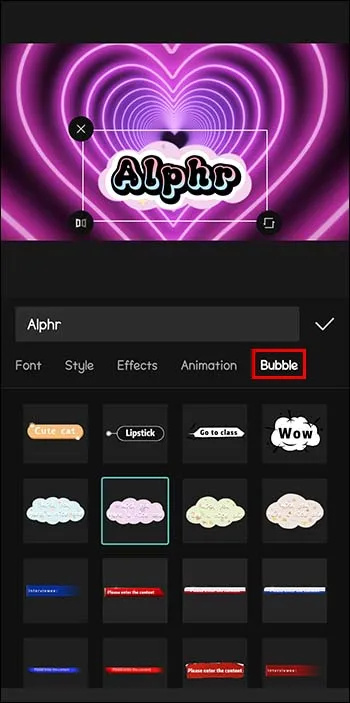
- টিক চিহ্ন আইকনে ক্লিক করে এবং চূড়ান্ত ফলাফল দেখতে প্লে টিপে শেষ করুন।
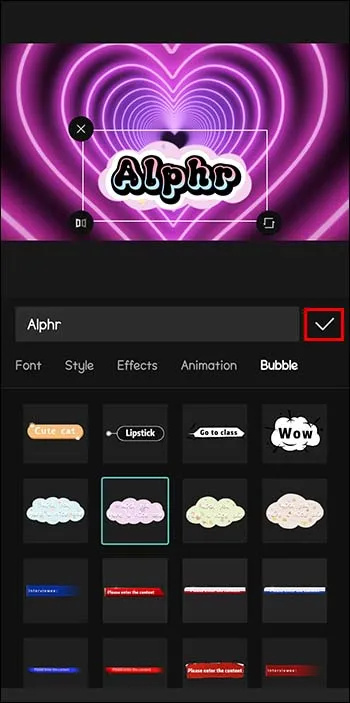
কিভাবে CapCut এ কাস্টম ফন্ট যোগ করবেন
CapCut-এর নতুন আপডেট আপনাকে অ্যাপে আপনার নিজের নির্বাচিত ফন্ট আমদানি করতে দেয়। মনে রাখবেন যে এই বৈশিষ্ট্যটি উপলব্ধ হওয়ার জন্য CapCut এর নতুন সংস্করণে আপডেট করা দরকার। সব সম্ভাবনায়, আপনি ইতিমধ্যে কিছু ফন্ট নিয়ে কাজ করেছেন এবং আপনার ভিডিওগুলিতে সেগুলি চেষ্টা করতে চান৷ এইভাবে আপনার পছন্দের ফন্টগুলি ক্যাপকাটে আমদানি করবেন:
- প্রথমে কাঙ্খিত ফন্টটি ডাউনলোড করুন।
- CapCut খুলুন।
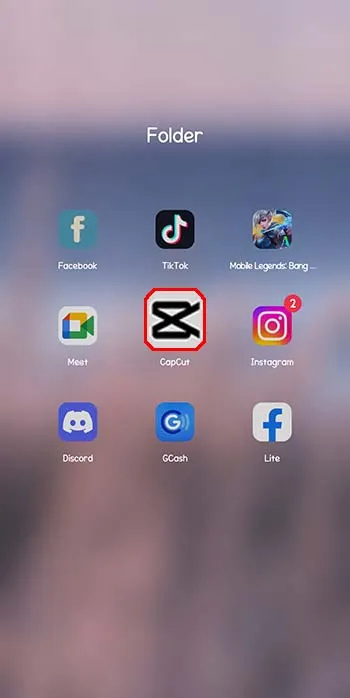
- 'টেক্সট' এবং 'টেক্সট যোগ করুন' এ ক্লিক করুন।
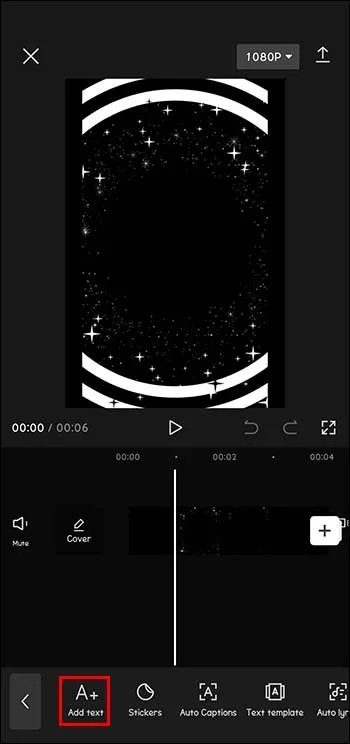
- 'ফন্ট' এবং তারপর 'ফন্ট যোগ করুন' টিপুন।
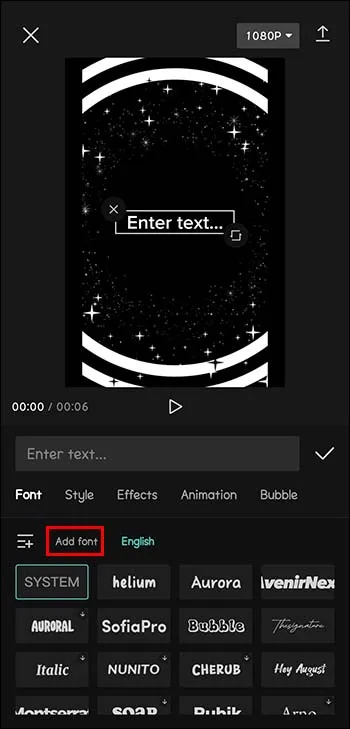
- + আইকনে ক্লিক করুন।
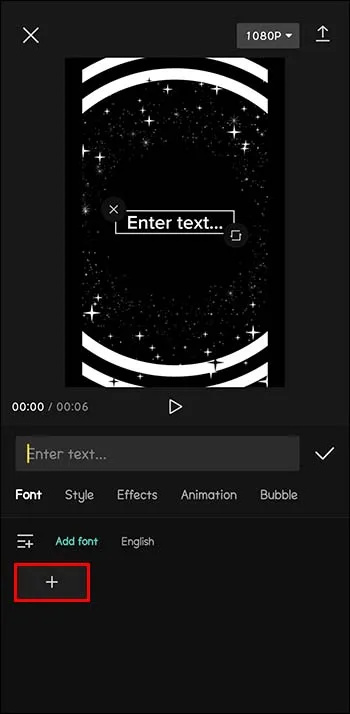
- এরপর, আপনি যে ফন্টটি ক্যাপকাটে আমদানি করতে চান তাতে ক্লিক করুন।
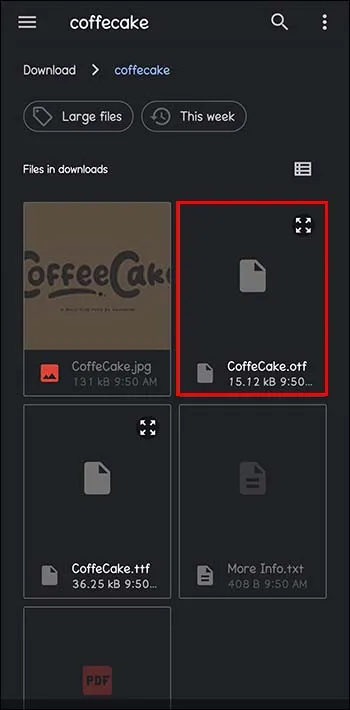
নান্দনিক ফন্ট ডাউনলোড করার জন্য সেরা সাইট
অনেক সাইট আছে যেগুলো বিনামূল্যে ফন্ট অফার করে। সবচেয়ে জনপ্রিয় হল: গুগল ফন্ট , ডাফন্ট , ফন্টস্পেস , 1001 বিনামূল্যের ফন্ট , এবং ফন্টসকুইরেল .
আপনার প্রকল্প আরো আকর্ষণীয় করুন
CapCut-এ আপনার পাঠ্যের জন্য বিভিন্ন ধরণের ফন্টের সুবিধা নেওয়া আপনার প্রকল্পগুলিকে উন্নত করতে পারে। এই দুর্দান্ত ভিডিও-সম্পাদনা অ্যাপটি আপনাকে আপনার সৃজনশীলতা মুক্ত করতে সক্ষম করে। আপনি যদি জানেন কিভাবে CapCut ফন্ট ব্যবহার করতে হয়, তাহলে আপনার বিষয়বস্তু আরও আকর্ষক হয়ে উঠবে। আমাদের দ্রুত-গতির বিশ্বে, আমরা সকলেই আমাদের দর্শকের দৃষ্টি আকর্ষণ করতে চাই এবং একটি মিথস্ক্রিয়া শুরু করতে চাই যা বৃদ্ধি এবং বিকাশ করতে পারে।
আপনার পছন্দের CapCut ফন্ট কি? আপনি কি উপরের নিবন্ধে বৈশিষ্ট্যযুক্ত কোন বিকল্প ব্যবহার করেছেন? নীচের মন্তব্য বিভাগে আমাদের বলুন।






![এখনই নতুনতম আইফোনটি কী? [মার্চ 2021]](https://www.macspots.com/img/smartphones/58/what-is-newest-iphone-out-right-now.jpg)


